Hầu hết, những chiếc smartphone Android của chúng ta ngày nay đều được cài đặt rất nhiều các ứng dụng khác nhau như Facebook, Zalo, phần mềm chỉnh sửa ảnh... Để phục vụ cho công việc cũng như giải trí của mỗi chúng ta.
Bên cạnh những lợi ích của những ứng dụng này mang lại thì chiếc điện thoại của chúng ta cũng phải đối mặt với những loại virus hoặc những ứng dụng chạy ngầm làm tiêu tốn dung lượng của máy, đặc biệt là về RAM và pin. Điều này sẽ làm ảnh hưởng không nhỏ đến tốc độ xử lý của máy.
Để giúp bạn giải quyết vấn đề này, bài viết sau đây sẽ hướng dẫn bạn cách nhận biết các ứng dụng đang chạy ngầm trên Android và cách vô hiệu hóa ứng dụng chạy ngầm để có thể giúp tăng tốc Android và sử dụng mượt hơn.
Tắt ứng dụng chạy ngầm trên Android
I. Tìm và tắt các ứng dụng đang chạy ngầm
1. Đối với máy dùng Android 6.0 trở lên
Bước 1:
Đầu tiên chúng ta tìm và chọn vào mục Cài đặt => sau đó chọn Giới thiệu về điện thoại => nhấn khoảng 5 lần vào dòng Số phiên bản cho đến khi hệ thống báo bạn đã là nhà phát triển cho thiết bị.
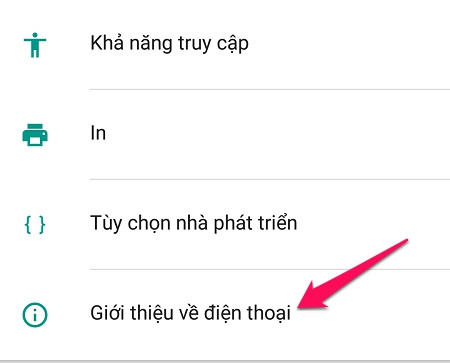
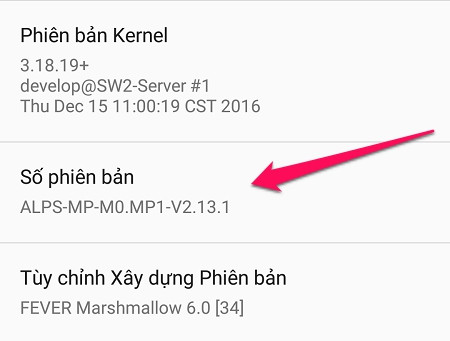
Bước 2:
Sau khi thực hiện xong, chúng ta quay lại mục Cài đặt => chọn Tùy chọn phát triển => Các dịch vụ đang hoạt động.
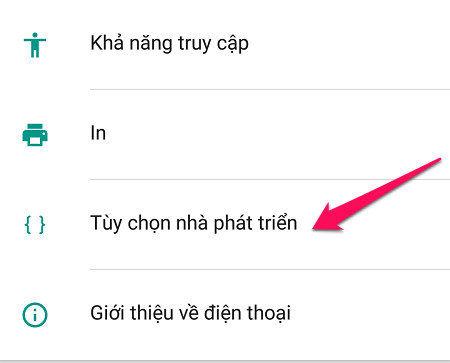

Tại đây, chúng ta sẽ thấy các ứng dụng đang chạy ngầm trong điện thoại của bạn, khiến Ram điện thoại của bạn bị đầy. Việc của chúng ta lúc này là vô hiệu hóa những ứng dụng đang chạy ngầm này đi. Các bạn cũng nên lưu ý, cần phân biệt đâu là ứng dụng chạy ngầm và đâu là ứng dụng hệ thống của thiết bị như Google, CH Play,...
Sau đó, bạn chọn vào ứng dụng cần vô hiệu hóa, chọn Dừng (hoặc Tắt/Buộc dừng đối với một số dòng máy khác).
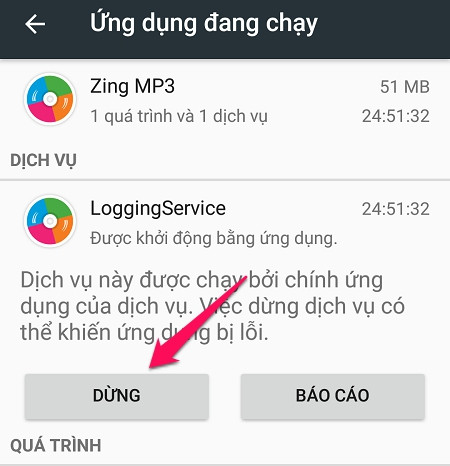
Bước 3:
Bạn quay lại Cài đặt => Pin để xem các ứng dụng đã sử dụng bao nhiêu phần trăm lượng pin của thiết bị.
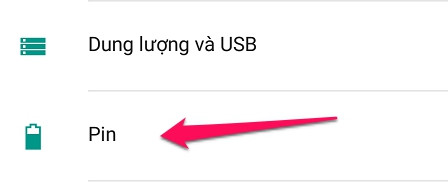
Nếu muốn tắt nó đi, bạn chỉ cần nhấn vào ứng dụng đó. Tại đây, chúng ta có thể dễ dàng quan sát được chi tiết quá trình ứng dụng sử dụng thiết bị và đưa ra những sự lựa chọn phù hợp.
Tiếp tục nhấn vào Buộc dừng để vô hiệu hóa chúng.
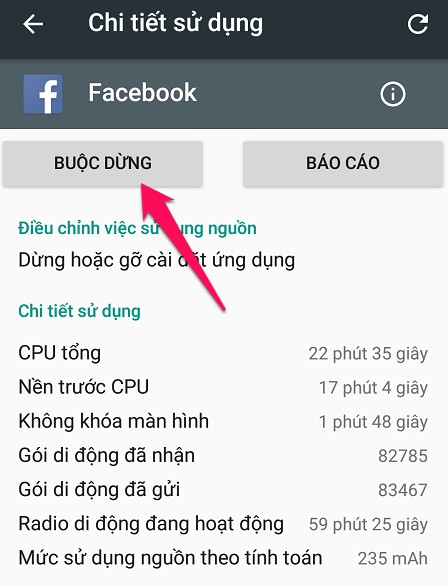
2. Đối với các máy từ Android 5.1 trở xuống
Bước 1:
Cũng tương tự như cách trên, các bạn vào mục Cài đặt => Quản lý ứng dụng => Đang chạy.
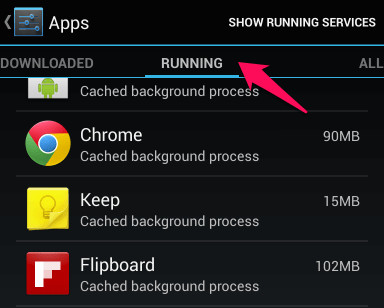
Bước 2:
Chúng ta thực hiện tương tự như bước 2 và bước 3 ở trên.
II. Tắt các ứng dụng chạy ngầm bằng ứng dụng
1. Tắt nhanh tất cả các ứng dụng đang chạy
Bên cạnh cách thủ công nêu trên, thì chúng ta vẫn còn một cách nhanh chóng hơn rất nhiều, thao tác đơn giản, tuy nhiên nó lại không đem lại hiệu quả như cách đầu. Cách 2 này chúng ta chỉ nên áp dụng cho các ứng dụng không hoặc ít khi chạy ngầm.
Bước 1:
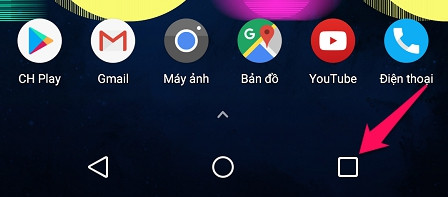
Tại màn hình chính, các bạn nhấn vào nút đa nhiệm như hình (đè nút Home đối với các thiết bị sử dụng 1 nút bấm).
Bước 2:
Chúng ta nhấn vào biểu tượng ba dấu ngạch giống trong hình (hoặc chọn Xóa tất cả đối với các dòng máy khác) và lúc này điện thoại của bạn sẽ tắt hết các ứng dụng đang chạy trên điện thoại.
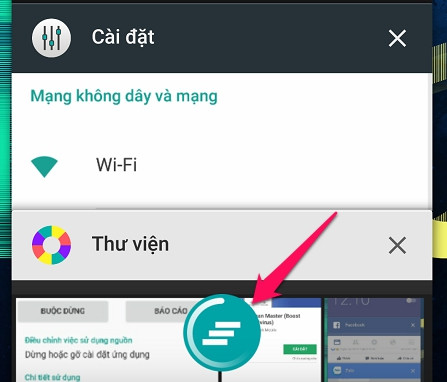
Ngoài cách trên, chúng ta cũng có thể sử dụng thêm các phần mềm hỗ trợ như Clean Master,... Để quản lý các ứng dụng đang chạy ngầm một cách dễ dàng.
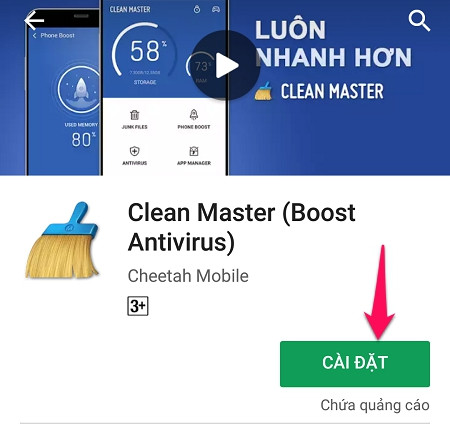
2. Sử dụng App Freezer
Ứng dụng App Freezer dành cho Android cho phép bạn “đóng băng” một số ứng dụng không sử dụng để tiết kiệm pin. Bất cứ khi nào bạn muốn sử dụng các ứng dụng này, bạn có thể mở App Freezer, tắt đóng băng và sử dụng lại ứng dụng. Việc đóng băng các ứng dụng sẽ chỉ ngăn các ứng dụng chạy nền chứ không xóa chúng khỏi thiết bị của bạn.
Bằng cách đóng băng một số ứng dụng chạy nền, App Freezer giúp pin điện thoại dùng được lâu hơn. App Freezer không cần phải root điện thoại. Bạn chỉ cần bật quyền truy cập trợ năng.
App Freezer sẽ phân tích các ứng dụng đang chạy trên thiết bị của bạn và hiển thị chúng theo bảng chữ cái. Để đóng ứng dụng, bạn cần chọn ứng dụng từ danh sách, sau đó nhấn vào biểu tượng tinh thể băng nhỏ xuất hiện trên màn hình. Nếu vô tình đóng băng bất cứ ứng dụng nào, bạn chỉ cần mở ứng dụng và hoàn tác tác vụ. Nếu bạn muốn xóa ứng dụng khỏi danh sách này vĩnh viễn (không bao giờ đóng băng), ví dụ ứng dụng diệt virus cho Android, bạn có thể thêm các ứng dụng đó vào danh sách whitelist.
App Freezer là ứng dụng hữu ích giúp tăng thời gian sử dụng pin và ngăn các ứng dụng ít được dùng chạy nền.
Hy vọng với bài viết trên đây sẽ giúp ích cho bạn đã có thể quản lý được hoạt động các ứng dụng trên thiết bị làm cho máy chạy mượt mà hơn, đồng thời tăng thời gian sử dụng pin.
Xem thêm:
 Công nghệ
Công nghệ  AI
AI  Windows
Windows  iPhone
iPhone  Android
Android  Học IT
Học IT  Download
Download  Tiện ích
Tiện ích  Khoa học
Khoa học  Game
Game  Làng CN
Làng CN  Ứng dụng
Ứng dụng 





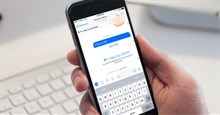











 Linux
Linux  Đồng hồ thông minh
Đồng hồ thông minh  macOS
macOS  Chụp ảnh - Quay phim
Chụp ảnh - Quay phim  Thủ thuật SEO
Thủ thuật SEO  Phần cứng
Phần cứng  Kiến thức cơ bản
Kiến thức cơ bản  Lập trình
Lập trình  Dịch vụ công trực tuyến
Dịch vụ công trực tuyến  Dịch vụ nhà mạng
Dịch vụ nhà mạng  Quiz công nghệ
Quiz công nghệ  Microsoft Word 2016
Microsoft Word 2016  Microsoft Word 2013
Microsoft Word 2013  Microsoft Word 2007
Microsoft Word 2007  Microsoft Excel 2019
Microsoft Excel 2019  Microsoft Excel 2016
Microsoft Excel 2016  Microsoft PowerPoint 2019
Microsoft PowerPoint 2019  Google Sheets
Google Sheets  Học Photoshop
Học Photoshop  Lập trình Scratch
Lập trình Scratch  Bootstrap
Bootstrap  Năng suất
Năng suất  Game - Trò chơi
Game - Trò chơi  Hệ thống
Hệ thống  Thiết kế & Đồ họa
Thiết kế & Đồ họa  Internet
Internet  Bảo mật, Antivirus
Bảo mật, Antivirus  Doanh nghiệp
Doanh nghiệp  Ảnh & Video
Ảnh & Video  Giải trí & Âm nhạc
Giải trí & Âm nhạc  Mạng xã hội
Mạng xã hội  Lập trình
Lập trình  Giáo dục - Học tập
Giáo dục - Học tập  Lối sống
Lối sống  Tài chính & Mua sắm
Tài chính & Mua sắm  AI Trí tuệ nhân tạo
AI Trí tuệ nhân tạo  ChatGPT
ChatGPT  Gemini
Gemini  Điện máy
Điện máy  Tivi
Tivi  Tủ lạnh
Tủ lạnh  Điều hòa
Điều hòa  Máy giặt
Máy giặt  Cuộc sống
Cuộc sống  TOP
TOP  Kỹ năng
Kỹ năng  Món ngon mỗi ngày
Món ngon mỗi ngày  Nuôi dạy con
Nuôi dạy con  Mẹo vặt
Mẹo vặt  Phim ảnh, Truyện
Phim ảnh, Truyện  Làm đẹp
Làm đẹp  DIY - Handmade
DIY - Handmade  Du lịch
Du lịch  Quà tặng
Quà tặng  Giải trí
Giải trí  Là gì?
Là gì?  Nhà đẹp
Nhà đẹp  Giáng sinh - Noel
Giáng sinh - Noel  Hướng dẫn
Hướng dẫn  Ô tô, Xe máy
Ô tô, Xe máy  Tấn công mạng
Tấn công mạng  Chuyện công nghệ
Chuyện công nghệ  Công nghệ mới
Công nghệ mới  Trí tuệ Thiên tài
Trí tuệ Thiên tài